Helppo ja nopea Android Root -opas

Kun olet roottannut Android-puhelimesi, sinulla on täydet järjestelmän käyttöoikeudet ja voit suorittaa monenlaisia sovelluksia, jotka vaativat root-oikeudet.
Jos haluat hoitaa muita asioita puhelun aikana, voit ottaa käyttöön kaiutintoiminnon. Voit tehdä tämän vastaamalla puheluun ja napauttamalla kaiuttimen kuvaketta. Valitettavasti Android-päätesi saattaa joskus epäonnistua aktivoimaan kaiutinta tai lisäämään sen äänenvoimakkuutta.
Vielä hämmentävämpää on, että usein kaiutin ei toimi, mutta kuulokkeet toimivat. Jos etsit ratkaisua tämän ongelman korjaamiseen, noudata alla olevia vianetsintävaiheita.
Käynnistä terminaali uudelleen kaksi tai kolme kertaa peräkkäin. Jos tämä on vain väliaikainen laitteisto- tai ohjelmistohäiriö, puhelimen uudelleenkäynnistyksen muutaman kerran pitäisi korjata se.
Tarkista sitten Android-päivitykset. Jos käyttämäsi Android-versio on viallinen, siirry kohtaan Asetukset , napauta Järjestelmä ja valitse sitten Järjestelmäpäivitys . Asenna uusin saatavilla oleva Android-versio päätteeseesi ja tarkista, jatkuuko kaiutinongelma.

Kun olet napauttanut kaiuttimen kuvaketta, paina ja pidä alhaalla äänenvoimakkuuden vähennyspainiketta viisi sekuntia ja paina sitten välittömästi äänenvoimakkuuden lisäyspainiketta 10 sekuntia. Tarkista, huomaatko parannuksia.
Tarkista sitten ääniasetukset. Siirry kohtaan Asetukset , valitse Äänet ja värinä ja napauta Äänenvoimakkuus- vaihtoehtoa. Mykistä kaikki äänet siirtämällä Media-liukusäädintä kokonaan vasemmalle. Odota 30 sekuntia ja siirrä sitten liukusäädintä oikealle. Tarkista, toimiiko kaiutin nyt kunnolla.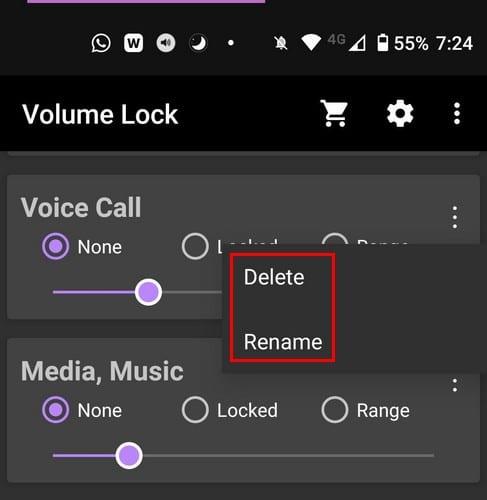
Tarkista lisäksi sovelluksesi ääniasetukset varmistaaksesi, että ääntä ei ole mykistetty yksittäisissä sovelluksissa.
Jos Android-pääte on yhdistetty ulkoisiin kaiuttimiisi, Bluetoothin sammuttaminen korjaa ongelman. Pyyhkäise alas kahdella sormella ja napauta Bluetooth-kuvaketta poistaaksesi vaihtoehdon käytöstä. Siirry lisäksi kohtaan Asetukset ja valitse Yhdistetyt laitteet tarkistaaksesi, onko päätteesi yhdistetty muihin ulkoisiin äänilaitteisiin.
Poista sitten Älä häiritse -tila käytöstä. Pyyhkäise uudelleen alas ja tarkista, onko Älä häiritse -vaihtoehto käytössä. Jos näin on, poista se käytöstä ja yritä uudelleen.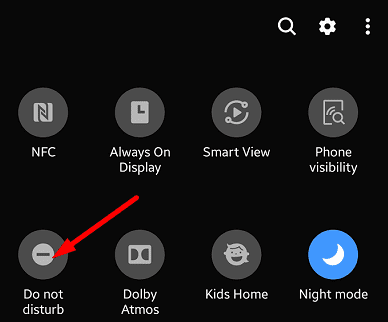
Jos voit ottaa kaiuttimen toiminnot käyttöön, mutta äänenvoimakkuus tai äänenlaatu on heikko, poista kotelo. Jotkut kotelomallit voivat vaimentaa ääntä.
Nukka, roskat tai pölyhiukkaset voivat myös aiheuttaa kaiuttimen toimintahäiriöitä. Katkaise laitteesta virta ja poista akku (jos akkua ei ole suljettu). Käytä paineilmatölkkiä kaiuttimen puhdistamiseen. Voit myös käyttää pehmeää hammasharjaa ja hankaa varovasti kaiutinritilöitä.
Kolmannen osapuolen sovellukset voivat myös häiritä ääniasetuksiasi. Käynnistä Android-laitteesi vikasietotilaan, jotta voit käyttää vain alkuperäistä käyttöjärjestelmää ilman kolmansien osapuolien sovellusten häiriöitä. Jos ongelma on poistunut vikasietotilassa, poista äskettäin asennetut sovellukset ja tarkista tulokset.
Siirry kohtaan Asetukset , valitse Järjestelmä ja napauta Nollaa asetukset . Nollaa ensin sovellusasetukset ja sitten yhteydet. Jos ongelma jatkuu, nollaa asetukset.
Jos ongelma ei poistu, voit palauttaa tehdasasetukset. Älä kuitenkaan unohda varmuuskopioida tietojasi ensin.
Jos kaiutinvaihtoehto on edelleen käyttökelvoton, mene valtuutettuun korjaamoon ja pyydä asiantuntijaa tarkastamaan laitteesi. Kerro heille, mitä vianmääritysmenetelmiä olet kokeillut tähän mennessä. Ehkä jotkin laitteistokomponentit ovat viallisia, ja sinun on korjattava laite.
Jos Android-kaiuttimesi ei toimi, käynnistä laite uudelleen ja tarkista päivitykset. Lisäksi nollaa ääniasetukset ja poista Bluetooth- ja Älä häiritse -tila käytöstä. Jos ongelma jatkuu, irrota kotelo, puhdista kaiutinritilät, siirry vikasietotilaan ja nollaa asetukset. Tarkista, huomaatko parannuksia. Auttoivatko nämä vinkit ongelman vianmäärityksessä? Kerro meille alla olevissa kommenteissa.
Kun olet roottannut Android-puhelimesi, sinulla on täydet järjestelmän käyttöoikeudet ja voit suorittaa monenlaisia sovelluksia, jotka vaativat root-oikeudet.
Android-puhelimesi painikkeet eivät ole vain äänenvoimakkuuden säätämiseen tai näytön herättämiseen. Muutamalla yksinkertaisella säädöllä niistä voi tulla pikanäppäimiä nopeaan valokuvan ottamiseen, kappaleiden ohittamiseen, sovellusten käynnistämiseen tai jopa hätätoimintojen aktivoimiseen.
Jos unohdit kannettavan tietokoneesi töihin ja sinulla on kiireellinen raportti lähetettävänä pomollesi, mitä sinun pitäisi tehdä? Käytä älypuhelintasi. Vielä hienostuneempaa on muuttaa puhelimesi tietokoneeksi, jolla voit tehdä useita asioita samanaikaisesti helpommin.
Android 16:ssa on lukitusnäytön widgetit, joilla voit muuttaa lukitusnäyttöä haluamallasi tavalla, mikä tekee lukitusnäytöstä paljon hyödyllisemmän.
Androidin kuva kuvassa -tilan avulla voit pienentää videota ja katsoa sen kuva kuvassa -tilassa, jolloin voit katsoa videota toisessa käyttöliittymässä, jotta voit tehdä muita asioita.
Videoiden muokkaaminen Androidilla helpottuu tässä artikkelissa lueteltujen parhaiden videonmuokkaussovellusten ja -ohjelmistojen ansiosta. Varmista, että sinulla on kauniita, taianomaisia ja tyylikkäitä kuvia jaettavaksi ystävien kanssa Facebookissa tai Instagramissa.
Android Debug Bridge (ADB) on tehokas ja monipuolinen työkalu, jonka avulla voit tehdä monia asioita, kuten etsiä lokeja, asentaa ja poistaa sovelluksia, siirtää tiedostoja, roottata ja flashata mukautettuja ROM-levyjä sekä luoda laitteiden varmuuskopioita.
Automaattisesti napsauttavien sovellusten ansiosta sinun ei tarvitse tehdä paljoa pelatessasi pelejä, käyttäessäsi sovelluksia tai suorittaessasi laitteella olevia tehtäviä.
Vaikka mitään taikakeinoa ei olekaan, pienet muutokset laitteen lataus-, käyttö- ja säilytystavoissa voivat hidastaa akun kulumista merkittävästi.
Puhelin, jota monet ihmiset rakastavat juuri nyt, on OnePlus 13, koska siinä on erinomaisen laitteiston lisäksi myös ominaisuus, joka on ollut olemassa jo vuosikymmeniä: infrapunatunnistin (IR Blaster).
Google Play on kätevä, turvallinen ja toimii hyvin useimmille ihmisille. Mutta vaihtoehtoisia sovelluskauppoja on olemassa kokonainen maailma – jotkut tarjoavat avoimuutta, jotkut yksityisyyttä korostavat ja jotkut ovat vain hauskaa vaihtelua.
TWRP:n avulla käyttäjät voivat tallentaa, asentaa, varmuuskopioida ja palauttaa laiteohjelmiston laitteilleen murehtimatta laitteen tilan vaikutuksista roottauksen, flashauksen tai uuden laiteohjelmiston asennuksen aikana Android-laitteisiin.
Jos luulet tuntevasi Galaxy-laitteesi hyvin, Good Lock näyttää, kuinka paljon enemmän se pystyy tekemään.
Useimmat meistä kohtelevat älypuhelimensa latausporttia ikään kuin sen ainoa tehtävä olisi pitää akku virtaa. Mutta tuo pieni portti on paljon tehokkaampi kuin miltä se näyttää.
Jos olet kyllästynyt yleisiin vinkkeihin, jotka eivät koskaan toimi, tässä on joitain, jotka ovat hiljaa mullistaneet tapaasi ottaa valokuvia.
Useimmat lapset mieluummin pelaavat kuin opiskelevat. Nämä sekä opettavaiset että viihdyttävät mobiilipelit vetoavat kuitenkin pieniin lapsiin.
Tutustu Samsung-puhelimesi Digitaaliseen hyvinvointiin ja katso, kuinka paljon aikaa vietät puhelimellasi päivän aikana!
Valepuhelusovellus auttaa sinua soittamaan puheluita omasta puhelimestasi välttääksesi kiusallisia ja ei-toivottuja tilanteita.
Jos todella haluat suojata puhelintasi, on aika alkaa lukita se varkauksien estämiseksi sekä suojataksesi sitä hakkeroinnilta ja huijauksilta.
Samsung-puhelimesi USB-portti on tarkoitettu muuhunkin kuin vain lataamiseen. Muuttaen puhelimesi pöytätietokoneeksi tai syöttäen virtaa muille laitteille, nämä vähän tunnetut sovellukset mullistavat tapasi käyttää laitettasi.
Kun olet roottannut Android-puhelimesi, sinulla on täydet järjestelmän käyttöoikeudet ja voit suorittaa monenlaisia sovelluksia, jotka vaativat root-oikeudet.
Android-puhelimesi painikkeet eivät ole vain äänenvoimakkuuden säätämiseen tai näytön herättämiseen. Muutamalla yksinkertaisella säädöllä niistä voi tulla pikanäppäimiä nopeaan valokuvan ottamiseen, kappaleiden ohittamiseen, sovellusten käynnistämiseen tai jopa hätätoimintojen aktivoimiseen.
Jos unohdit kannettavan tietokoneesi töihin ja sinulla on kiireellinen raportti lähetettävänä pomollesi, mitä sinun pitäisi tehdä? Käytä älypuhelintasi. Vielä hienostuneempaa on muuttaa puhelimesi tietokoneeksi, jolla voit tehdä useita asioita samanaikaisesti helpommin.
Android 16:ssa on lukitusnäytön widgetit, joilla voit muuttaa lukitusnäyttöä haluamallasi tavalla, mikä tekee lukitusnäytöstä paljon hyödyllisemmän.
Androidin kuva kuvassa -tilan avulla voit pienentää videota ja katsoa sen kuva kuvassa -tilassa, jolloin voit katsoa videota toisessa käyttöliittymässä, jotta voit tehdä muita asioita.
Videoiden muokkaaminen Androidilla helpottuu tässä artikkelissa lueteltujen parhaiden videonmuokkaussovellusten ja -ohjelmistojen ansiosta. Varmista, että sinulla on kauniita, taianomaisia ja tyylikkäitä kuvia jaettavaksi ystävien kanssa Facebookissa tai Instagramissa.
Android Debug Bridge (ADB) on tehokas ja monipuolinen työkalu, jonka avulla voit tehdä monia asioita, kuten etsiä lokeja, asentaa ja poistaa sovelluksia, siirtää tiedostoja, roottata ja flashata mukautettuja ROM-levyjä sekä luoda laitteiden varmuuskopioita.
Automaattisesti napsauttavien sovellusten ansiosta sinun ei tarvitse tehdä paljoa pelatessasi pelejä, käyttäessäsi sovelluksia tai suorittaessasi laitteella olevia tehtäviä.
Vaikka mitään taikakeinoa ei olekaan, pienet muutokset laitteen lataus-, käyttö- ja säilytystavoissa voivat hidastaa akun kulumista merkittävästi.
Puhelin, jota monet ihmiset rakastavat juuri nyt, on OnePlus 13, koska siinä on erinomaisen laitteiston lisäksi myös ominaisuus, joka on ollut olemassa jo vuosikymmeniä: infrapunatunnistin (IR Blaster).
















